Если у вас возникли проблемы с использованием функции поиска Spotify на вашем устройстве Windows, Mac (macOS), iPhone (iOS) или Android, велика вероятность, что в вашем приложении возникли технические проблемы. Неисправное подключение к Интернету также может привести к тому, что функция поиска перестанет работать. Мы покажем вам, как исправить эти и некоторые другие проблемы, чтобы решить вашу проблему с поиском.
Другие причины, по которым ваша функция поиска Spotify не работает, заключаются в том, что серверы платформы не работают, Spotify не имеет доступа к камере вашего телефона, кэшированные файлы вашего приложения повреждены, ваше приложение устарело и т. д.
>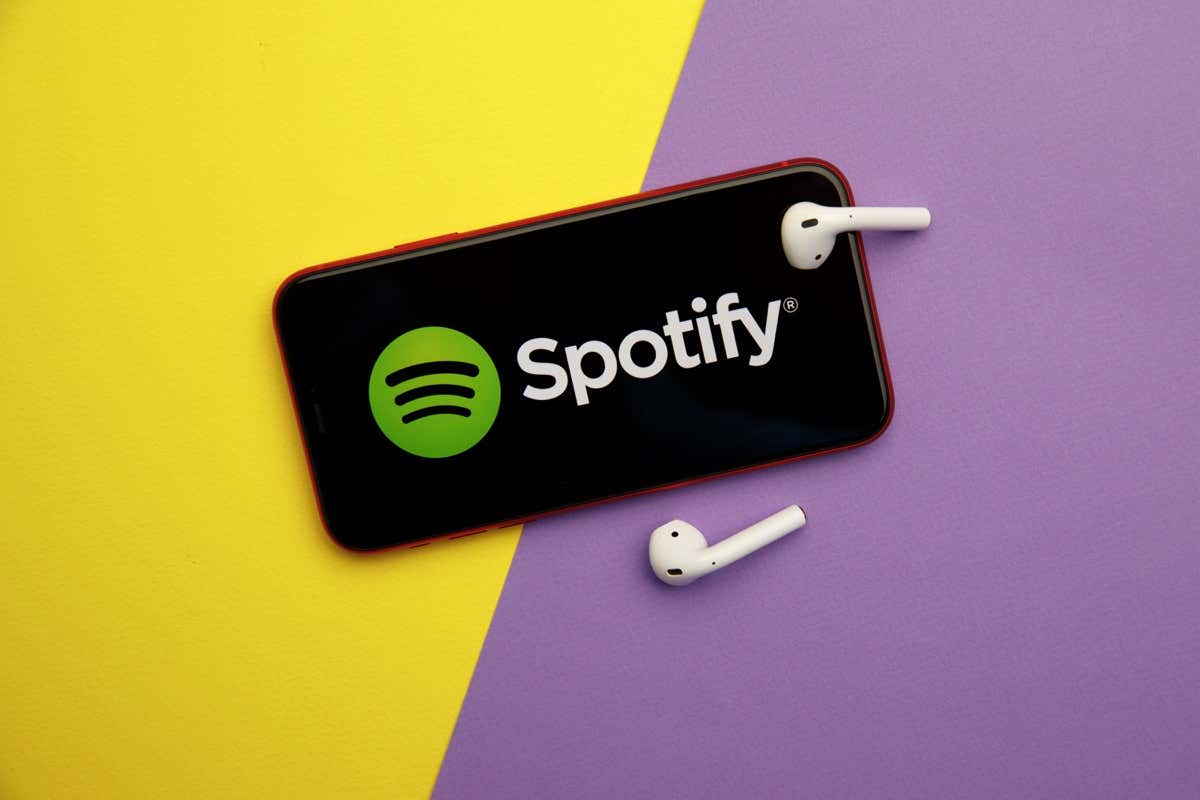
1.Проверьте подключение к Интернету
Если у вас возникли проблемы с использованием интернет-приложения, такого как Spotify, проверьте и убедитесь, что ваше интернет-соединение работает. Возможно, ваше соединение неактивно, из-за чего функция поиска Spotify не работает.
Вы можете проверить, работает ли ваше соединение, открыв веб-браузер и запустив сайт. Если ваш сайт не загружается, ваше соединение неисправно. В этом случае попробуйте решить проблемы с подключением к Интернету с помощью перезагрузка вашего устройства, перезагрузив маршрутизатор, устранение проблем с сетевым адаптером или обратившись к своему интернет-провайдеру (ISP).
2.Проверьте, не отключен ли Spotify
Одна из причин, по которой функция поиска Spotify не работает, заключается в том, что серверы платформы не работают. В этом случае вы не сможете использовать различные функции приложения, поскольку серверы, предоставляющие эти функции, недоступны.
Вы можете проверить, не работает ли Spotify, на сайте Даундетектор или в учетной записи Статус Spotify на X (ранее Twitter). Если на этих сайтах сообщается, что Spotify не работает, подождите, пока компания не устранит проблему.
3.Отключить автономный режим Spotify
Spotify предлагает автономный режим, позволяющий слушать загруженную музыку без подключения к Интернету. Если вы включили этот режим, возможно, поэтому вы не можете использовать функцию поиска.
Вы можете решить проблему, отключив автономный режим приложения.
На Android и iPhone
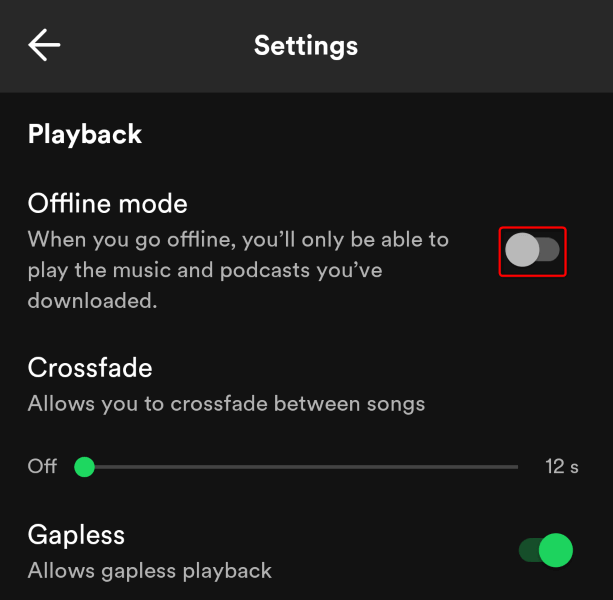
В Windows и Mac
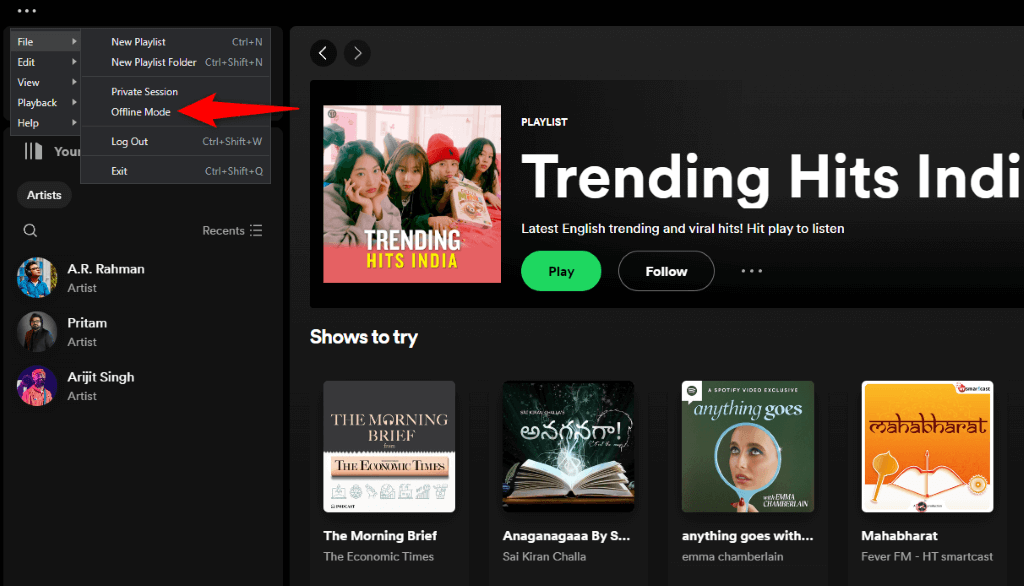
4.Предоставьте Spotify доступ к камере вашего телефона
Если вы пытаетесь отсканировать код с помощью функции поиска Spotify, убедитесь, что вы предоставили приложению доступ к камере вашего телефона. Это связано с тем, что приложение не может сканировать коды без доступа к камере.
На Android
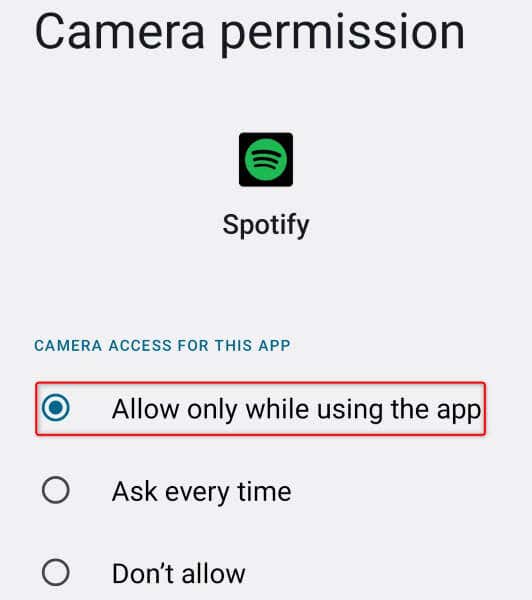
На iPhone
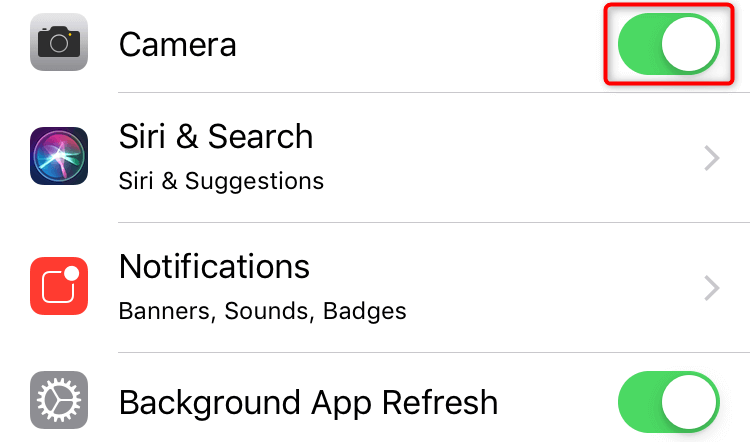
5.Очистить кеш приложения Spotify
Spotify кэширует различный контент, чтобы улучшить работу вашего приложения. Если этот кеш будет поврежден, в приложении возникнут различные проблемы. Это может быть в случае с вашим приложением Spotify.
К счастью, вы можете исправить плохой кеш вашего приложения, удалив кеш. При этом данные вашей учетной записи в приложении не удаляются.
На Android и iPhone
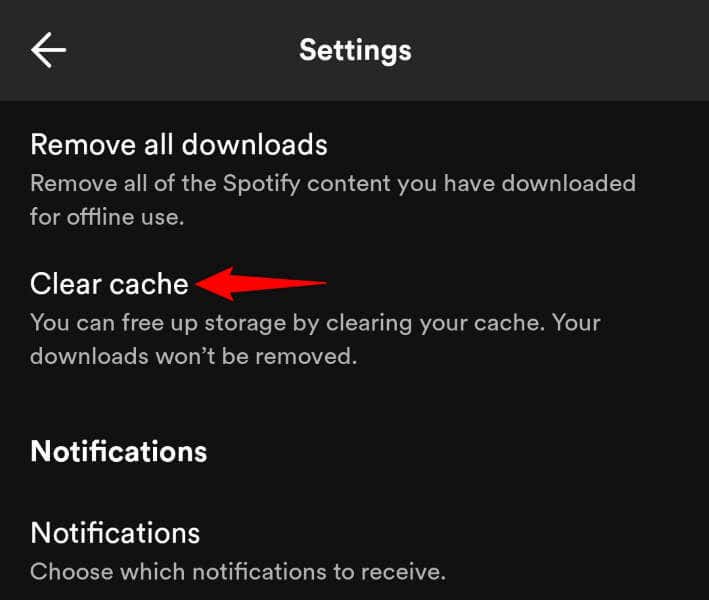
В Windows и Mac.
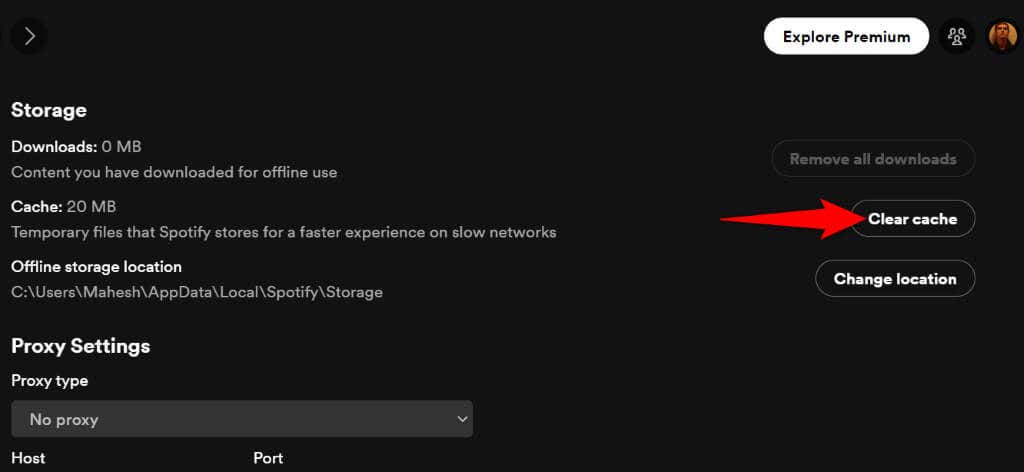
6.Выйдите из системы и вернитесь в свою учетную запись Spotify
Если проблема с поиском не устранена, возможно, вашему приложению присвоена оценка проблема с сеансом входа в систему. В этом случае вы можете выйти и снова войти в свою учетную запись в приложении, чтобы решить проблему. Обратите внимание: для повторного входа в систему вам потребуются учетные данные Spotify, поэтому держите эти данные под рукой.
На Android и iPhone
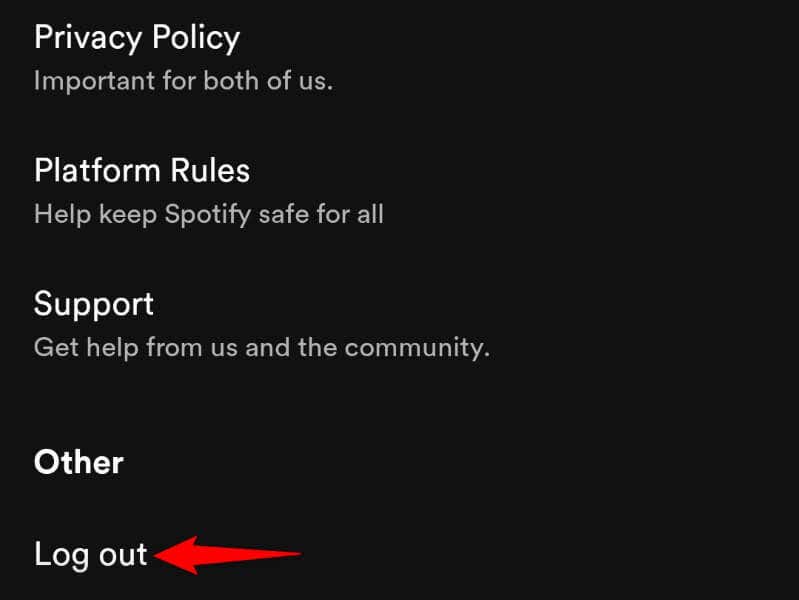
В Windows и Mac
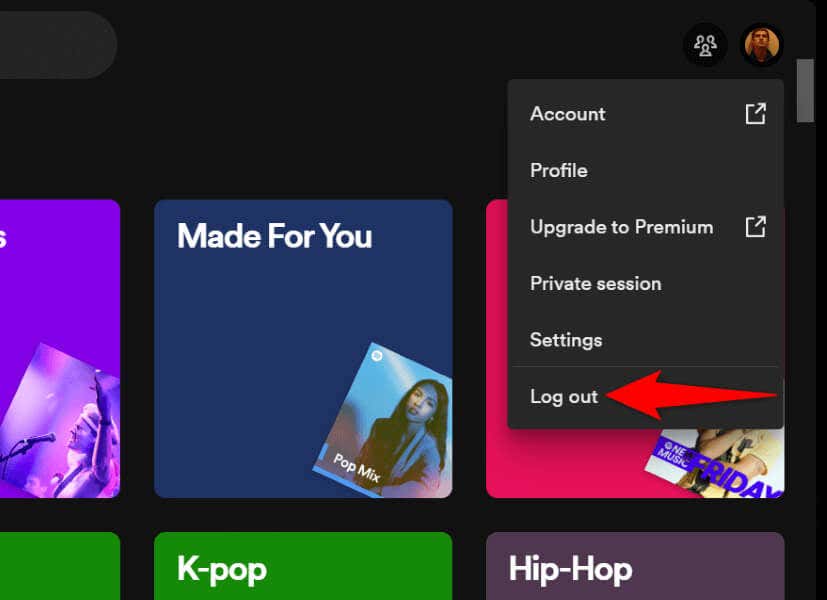
7. Обновите Spotify, чтобы устранить проблему, из-за которой поиск Spotify не работает
Если у вас старая версия Spotify, возможно, именно поэтому вы не можете использовать функцию поиска. В старых версиях программного обеспечения часто возникает множество проблем, и вы можете устранить эти проблемы, обновив приложение до последней версии.
Обновить Spotify на мобильных и настольных устройствах можно быстро и легко.
На Android
На iPhone
<ол старт="1">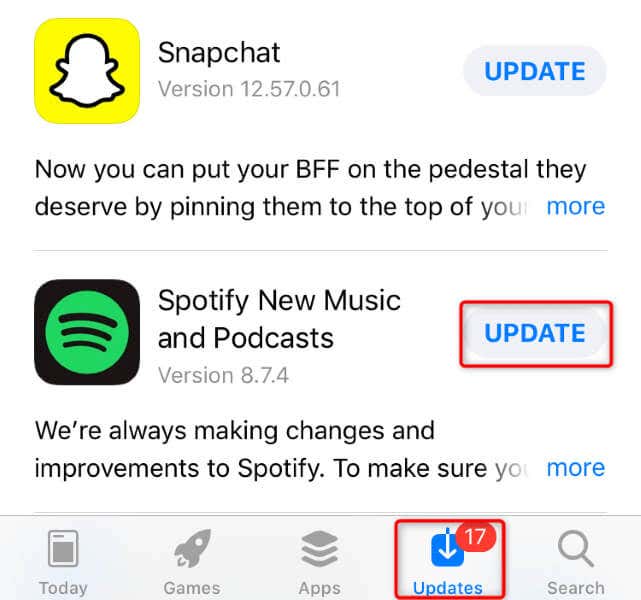
В Windows и Mac
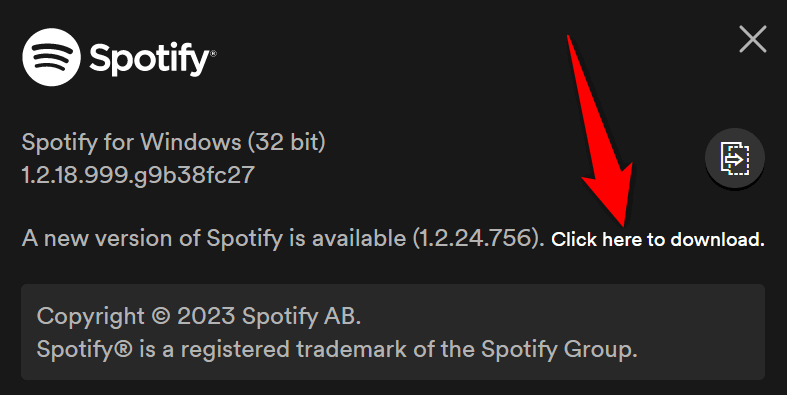
<диапазон>8.Удалите и переустановите Spotify на своем устройстве
Если проблема не решена, возможно, основные файлы Spotify повреждены. В таком случае единственный способ решить проблему — это удалить и переустановить приложение. При этом будут удалены все существующие файлы приложения, некоторые из которых ошибочны.
Обратите внимание, что вы не потеряете созданные плейлисты и другие данные учетной записи при переустановке Spotify.
На Android
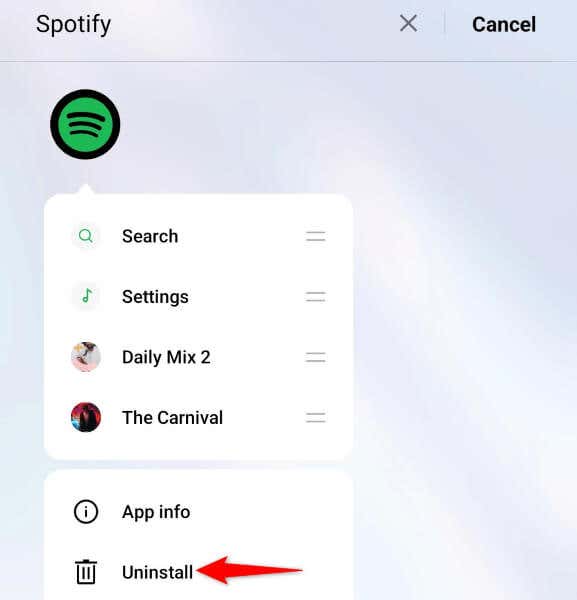
На iPhone
В Windows
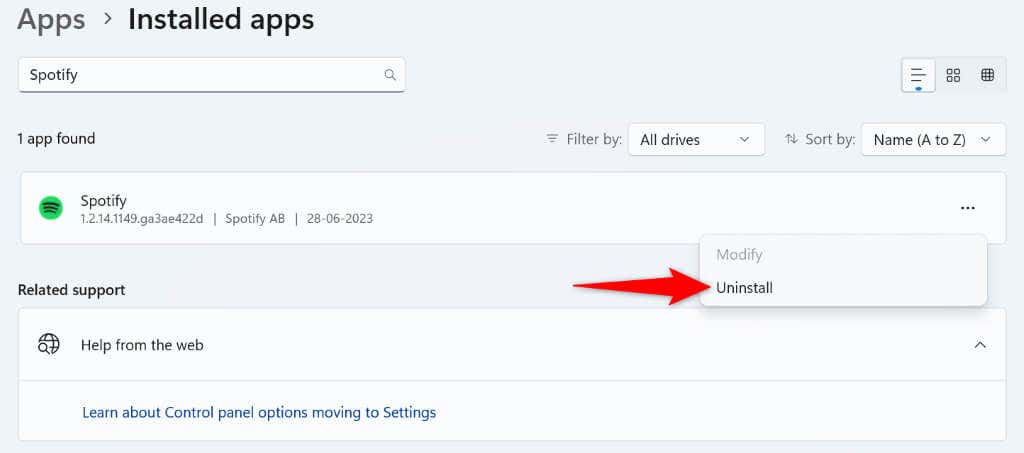
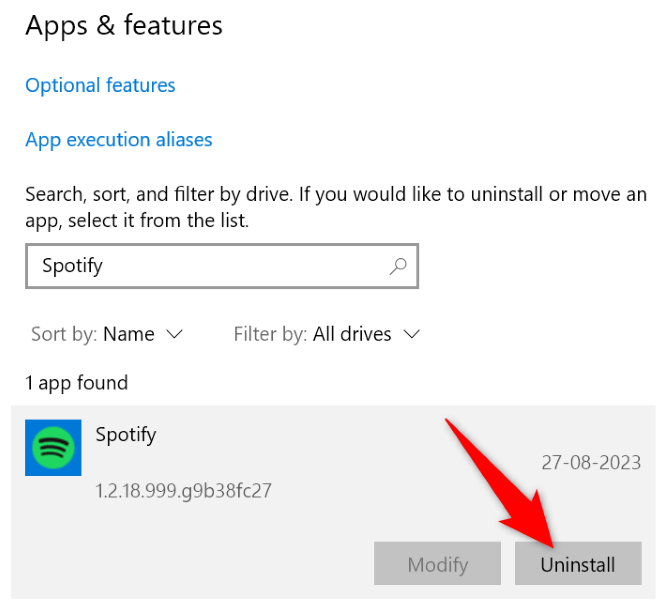
- .
На Mac
На Mac
На Mac
На Mac
span>
9 .Используйте веб-плеер Spotify
Если проблема не решена и вы не можете найти свою любимую музыку, используйте веб-плеер Spotify это позволит вам получить доступ ко всей вашей любимой музыке через веб-браузер вашего устройства. Это веб-версия Spotify работает практически так же, как приложение Spotify для настольного компьютера: вы можете входить в свою учетную запись, получать доступ к своим плейлистам, находить музыкальные треки и слушать любимые песни.
Вы можете запустить веб-браузер на своем устройстве и открыть сайт Веб-плеер Spotify, чтобы получить доступ к инструменту.
Восстановить Spotify Неработающая функциональность поиска
Функция поиска Spotify перестает работать по разным причинам. Если вы столкнулись с этой проблемой и не можете найти способ ее исправить, воспользуйтесь методами, описанными выше. Эти методы решают проблемы с элементами, которые потенциально могут вызвать вашу проблему, позволяя вам восстановить функцию поиска вашего любимого музыкального проигрывателя. Удачи!.